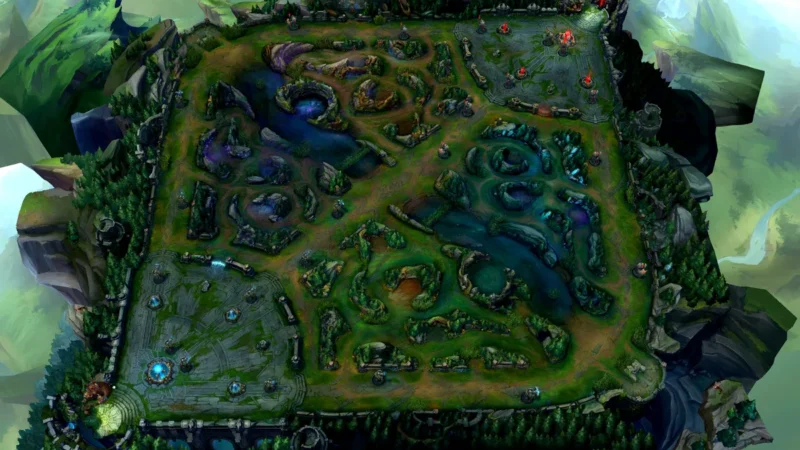Cómo solucionar el error de Travis-Rilea en Black Ops 6 de forma rápida y sencilla

Solucione este problema recurrente.
¿Ante el error de Travis-Rilea en Black Ops 6? No se preocupe, esta guía completa de ONE Esports lo tiene cubierto.
Los jugadores suelen encontrar problemas de conexión y el error “TRAVIS – RILEA” es uno de los más comunes. Este problema muestra el mensaje: «Se agotó el tiempo de espera al conectarse a la plataforma en línea».
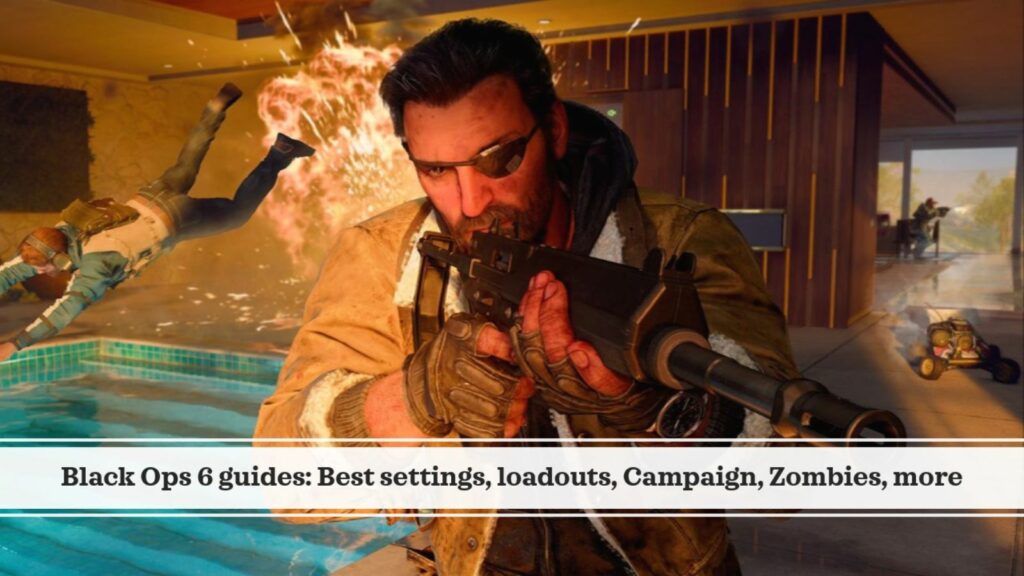
En esta guía de ONE Esports, le mostramos soluciones prácticas para resolver este problema, para que pueda volver a la acción rápidamente sin tiempo de inactividad innecesario.
Métodos efectivos para corregir el error de Travis-Rilea en Black Ops 6
Comience verificando el estado del servidor en el sitio web de servicios en línea de soporte de Activision. Esto le ayudará a determinar si el problema se debe al mantenimiento programado del servidor.
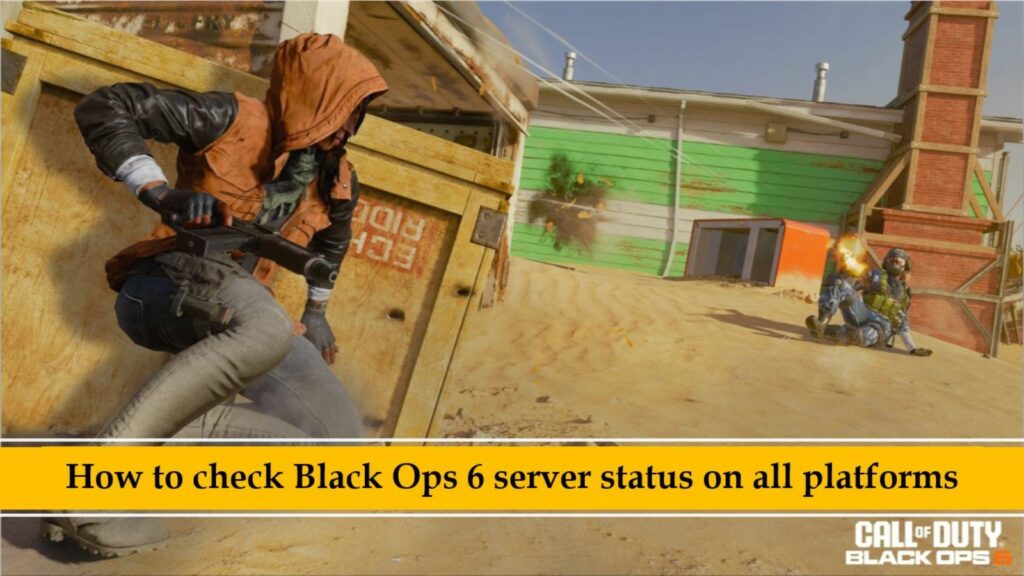
Si el mantenimiento está en curso, el error Hueneme Negev probablemente esté relacionado con esto. En este caso, no es necesario solucionar más problemas: simplemente espere a que se complete el mantenimiento y el problema se resolverá solo.
Además, manténgase informado siguiendo los canales sociales oficiales de Call of Duty, donde los desarrolladores publican periódicamente actualizaciones sobre el estado del servidor y problemas conocidos que afectan a Black Ops 6.
Aquí están las páginas clave para mirar:
Si los servidores están activos y no hay actualizaciones relevantes en estos canales, siga los pasos de solución de problemas a continuación.
1. Reinicia Call of Duty HQ y tu equipo de juego
Comience cerrando el juego por completo, luego reinicie su plataforma de juego. Esto se aplica ya sea que esté usando Steam o Battle.net en una PC, o en una consola Xbox o PlayStation.
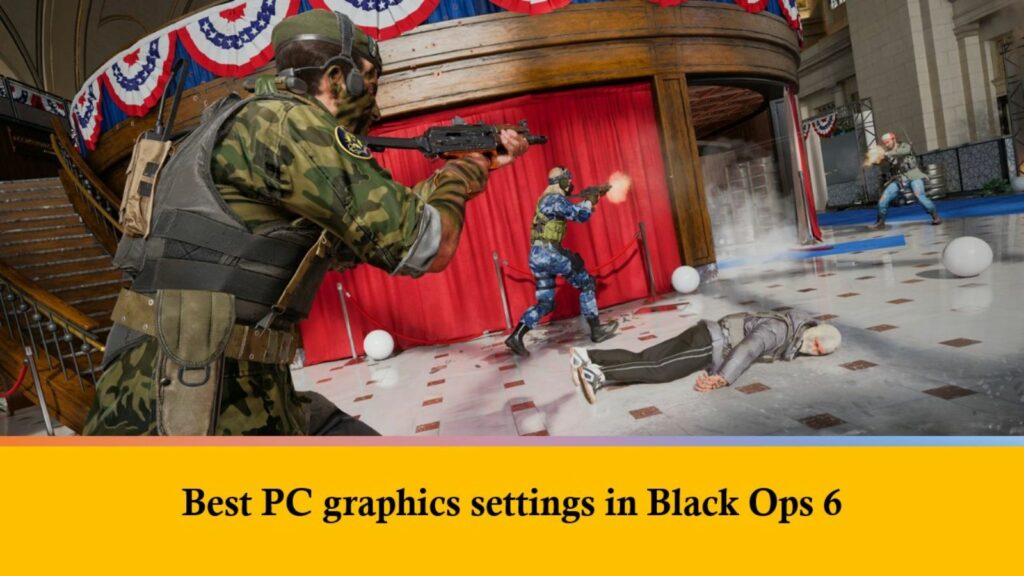
Una vez que se complete el reinicio de la plataforma, reinicie el juego para verificar si el error de Travis-Rilea se ha resuelto.
2. Reinicie su dispositivo y enrutador
Si reiniciar el juego y la plataforma no resuelve el problema de Travis-Rilea, el siguiente paso es reiniciar tu PC, Xbox o consola PlayStation. Esto puede ayudar a resolver cualquier problema persistente del sistema que pueda estar causando el problema.
Si su dispositivo parece funcionar bien, el problema puede estar en su red. Los problemas de conectividad suelen ser la causa de errores como el de Travis Rilea. Reiniciar su enrutador puede ayudar a resolver este tipo de problemas.
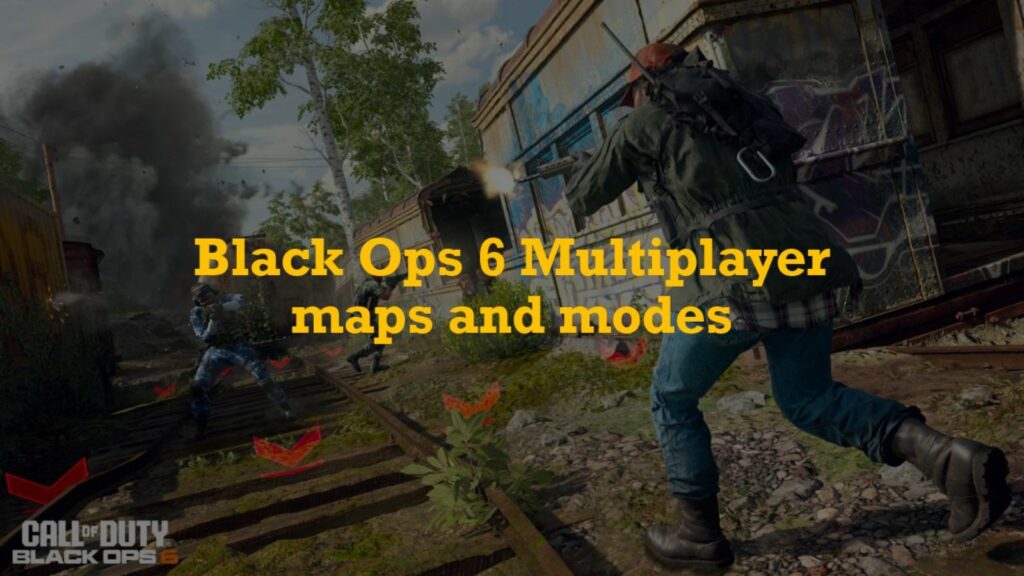
Para restablecer su enrutador, apáguelo y desconéctelo de la fuente de alimentación. Espere al menos cinco minutos antes de volver a enchufarlo y encenderlo. Una vez que se restablezca la conexión, reinicie Call of Duty para ver si se resuelve el error.
3. Escanea y repara los archivos de tu juego
Este método es especialmente útil para jugadores de PC en Battle.net o Steam. Siga los pasos a continuación:
Para usuarios de Battle.net:
- Abra la pestaña Juegos y seleccione Call of Duty.
- Haga clic en el ícono de Configuración (engranaje) al lado del botón Reproducir.
- Seleccione Escanear y reparar y luego deje que se complete el proceso.
Para usuarios de Steam:
- Ve a tu biblioteca y selecciona Call of Duty.
- Abra el menú Configuración y haga clic en Propiedades.
- En la pestaña Archivos instalados, seleccione Verificar la integridad de los archivos del juego.
Si estos pasos no resuelven el error de Travis Rilea, considere comunicarse con Soporte de Activision para obtener ayuda adicional.
LEER MÁS: Los mejores aumentos de ayuda para buitres en Black Ops 6 Zombies